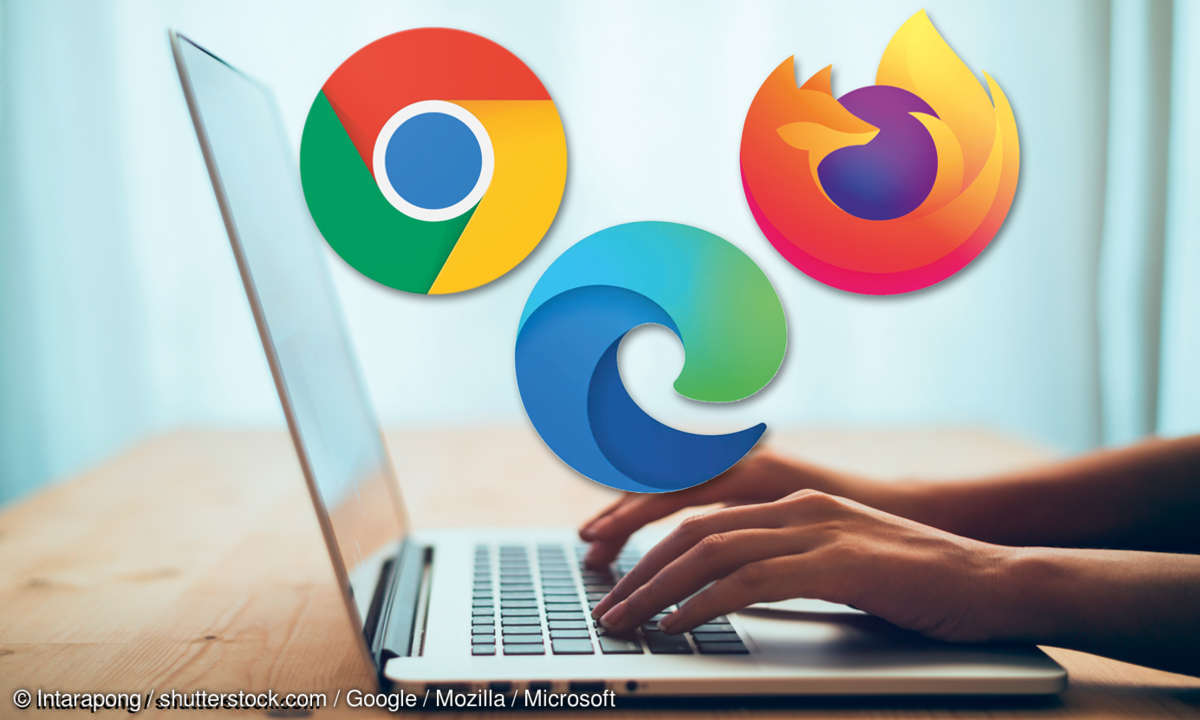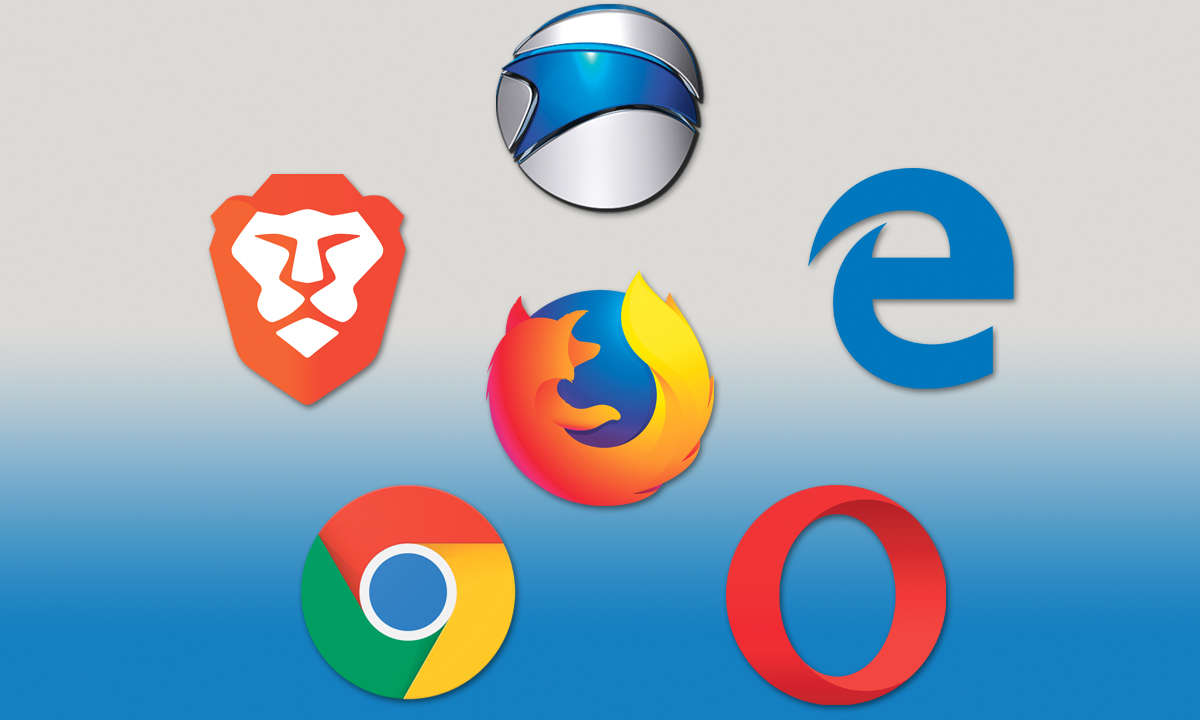Sicher surfen mit Add-ons für Firefox, Chrome und Internet Explorer
Je mehr Cloud-Dienste Sie einsetzen, desto wichtiger wird der Browser. Lesen Sie, wie Sie Firefox, Chrome und Internet Explorer mit Add-ons sicherer machen.

Wir zeigen in diesem Ratgeber, wie Add-ons für Browser wie Firefox, Chrome oder Internet Explorer die Sicherheit beim Surfen erhöhen. Den Markt für Internet-Browser teilen sich immer noch die drei großen genannten Anwendungen. Zwar hat Apple mit Safari ebenfalls einen großen Marktanteil errun...
Wir zeigen in diesem Ratgeber, wie Add-ons für Browser wie Firefox, Chrome oder Internet Explorer die Sicherheit beim Surfen erhöhen.
Den Markt für Internet-Browser teilen sich immer noch die drei großen genannten Anwendungen. Zwar hat Apple mit Safari ebenfalls einen großen Marktanteil errungen, was aber hauptsächlich am iPhone und seinen Geschwistern liegt.
Weltweit führen Google-Produkte das Browser-Rennen klar an. Seit knapp zwei Jahren lassen sie alle anderen Browser klar hinter sich. Beinahe 60 Prozent aller Benutzer surften im vergangenen Mai bereits mit Google im Internet. Mozilla Firefox bringt es weltweit noch auf ein Viertel aller Surfer. Der Internet Explorer wird hingegen nur noch von jedem zehnten Nutzer verwendet. Hierzulande hat Firefox hingegen noch die Nase vorn. Fast ein Drittel aller Websurfer benutzen ihn. Danach folgt (auf Microsoft Windows) Google Chrome mit 22 Prozent und Microsoft Internet Explorer mit knapp 17 Prozent.
Tipp: Firefox als Download
Wenn es um das Thema Sicher surfen geht, dann scheiden sich die Geister. Die Anhänger der verschiedenen Lager vertreten die Ansicht, dass ihr Browser am besten gegen Angriffe geschützt ist. Der Internet Explorer stützt sich dazu auf ein ausgeklügeltes Rechtekonzept für die verschiedenen Netzwerkbereiche, das durch einen Administrator vollständig gewartet werden kann. Google pflegt seinen Browser Chrome gerne selbst, verteilt in rascher Folge seine Updates und lässt nur Add-ons zu, die durch Googles Play Store autorisiert sind. Durch sein offenes Konzept erlaubt Firefox immerhin den größten Einfluss der Entwickler und Nutzer - verlangt vom Nutzer aber auch die meiste Mitarbeit.
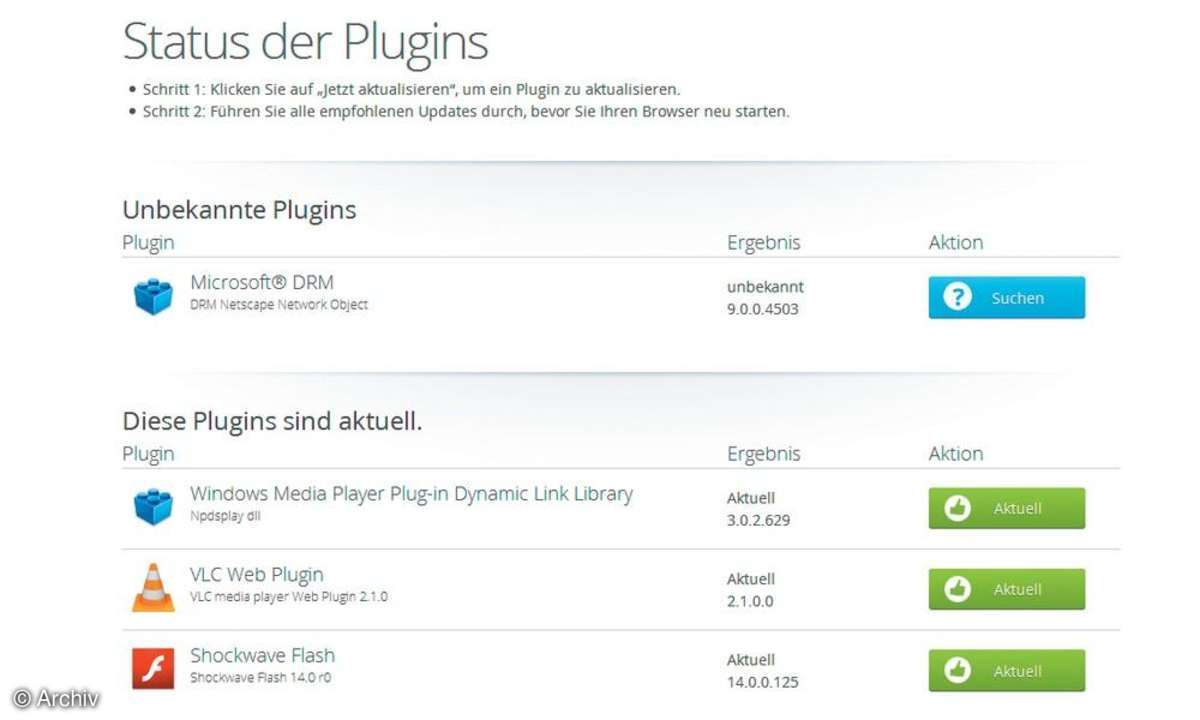
Um Ihren Firefox so sicher wie möglich zu halten, haben wir im folgenden Artikel einige Tipps zusammengefasst. Vor allem anderen gilt jedoch: Erst mit einer guten Anti-Malware-Suite legen Sie die Eintrittshürde für Angriffe aus dem Web so hoch, dass es vielen Hackern zu mühsam wird, sich über Ihre Daten herzumachen.
Lesetipp: Die besten Firefox-Add-ons
Der Rest ist Handwerk. Dazu gehören die richtigen Basiseinstellungen ebenso wie manche pfiffige Erweiterung. Es lohnt sich, sich auf dem Markt der Add-ons umzuschauen. Dort gibt es immer wieder die eine oder andere Perle zu entdecken. Ein paar davon haben wir hier zusammengetragen.
Updates automatisch installieren
Jedes Programm kann mit Fehlern behaftet sein. Da macht auch Firefox keine Ausnahme. Hacker nutzen das gerne und intensiv aus und suchen die Fehler in weitverbreiteten Anwendungen, um dafür passende Angriffe zu entwickeln.
Ein Webbrowser ist besonders gefährdet für derartige Angriffsszenarien. Deshalb werden für Firefox häufig neue Versionen wegen wichtiger Sicherheitsaktualisierungen angeboten. Sie sollten diese auf keinen Fall verpassen. Am einfachsten geht das, indem Sie unter Extras in die Einstellungen klicken und dort im Bereich Erweitert den Reiter Update aufsuchen. Aktivieren Sie den Punkt Updates automatisch installieren.
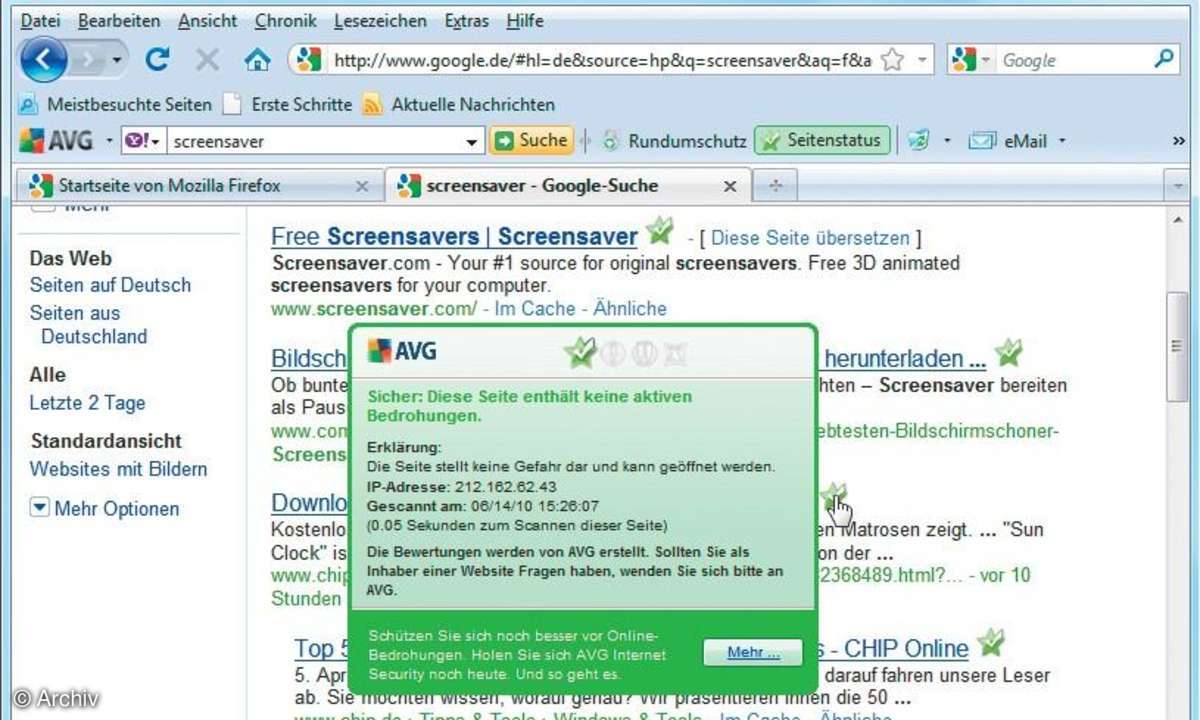
Tipp: Markieren Sie zusätzlich "Einen Hintergrunddienst verwenden", um Updates zu installieren. Damit prüft ein Windows-Dienst im Hintergrund, ob aktuelle Versionen verfügbar sind. So gehen Sie sicher, dass Firefox immer auf dem neuesten Stand ist, auch wenn Sie ihn länger nicht verwendet haben.
Privater Modus für spezielle Anlässe
Der private Modus in Firefox soll verhindern, dass Sie auf einem fremden Rechner ungewollt Spuren hinterlassen. Er verspricht aber etwas mehr, als er zu halten vermag. Im Privaten Modus legt Firefox lediglich keine Chronik für dieses spezielle Fenster an. Besuchte Seiten, Sucheinträge, Formulardaten, Cookies, temporäre Internetdateien und die Download-Chronik werden wieder gelöscht, wenn Sie das Fenster schließen. Damit stehen die verräterischen Daten für die nächste Sitzung nicht mehr zur Verfügung. Was Sie aber während dieser einen Sitzung machen, können Werbenetzwerke durchaus beobachten. Auch schützt der private Modus nicht davor, dass Spionageprogramme Ihren Datenverkehr mitschneiden.
Tipp: Chrome als Download
Während auf Ihrem Computer keine Spuren Ihrer Browserchronik gespeichert werden, kann Ihr Internetanbieter oder Ihr Arbeitgeber trotzdem nachverfolgen, welche Seiten Sie besuchen. Und wenn Sie sich wie gewohnt bei Ihrem sozialen Netzwerk anmelden, ist der private Modus vollends ausgehebelt.
Webseiten bei Gefahr blockieren
Firefox hat mehrere Sicherungsmaßnahmen fest eingebaut, die Sie vor Gefahren aus dem Internet schützen sollen. Dazu gehören in den Eigenschaften die drei Optionen, vor die Sie ein Häkchen setzen: Warnen, wenn Websites versuchen, Add-ons zu installieren, Webseite blockieren, wenn sie als attackierend gemeldet wurde und Webseite blockieren, wenn sie als Betrugsversuch gemeldet wurde.
Lesetipp: AdBlock Plus Alternativen
Bei den beiden Optionen Webseite blockieren,... sieht Firefox in umfangreichen Datenbanken von Google nach, ob die Seiten dort als Phishing- oder Viren-Gefahr verzeichnet wurden. Wird der Browser fündig, sperrt er den Zugang zu der Webseite und gibt eine Warnmeldung aus.
Kennwörter nicht speichern
In den Eigenschaften von Firefox können Sie auch angeben, ob Sie die Passwörter Ihrer bevorzugten Webseiten speichern wollen. Davon können wir eigentlich nur abraten. Allzu leicht können Unbefugte diese Kennwörter durch heimlich installierte Programme oder Add-ons stehlen. Sollten Sie dennoch das eine oder andere Kennwort speichern wollen, empfehlen wir ein Master-Passwort zu setzen. Ihre Kennwörter werden dann mit diesem Passwort verschlüsselt.
Tipp: Besser sind Sie damit bedient, die Kennwörter in einem unabhängigen Passwort-Tresor wie Keepass zu speichern.
Anwendungen nicht automatisch ausführen
Wenn Sie eine Datei auf einer Webseite anklicken, etwa einen Film, eine Sound- oder eine PDF-Datei, startet Firefox in den Standardeinstellungen automatisch eine passende Anwendung. Einige Dateiformate, wie das weitverbreitete PDF-Format oder Office-Dateien, können jedoch auch Viren und Trojaner einschleppen.Stellen Sie deshalb in den Einstellungen im Bereich Anwendungen alle Einträge auf Jedes Mal nachfragen oder auf Speichern um, falls Sie wissen, dass Sie die Dateien sowieso auf Ihren Rechner kopieren wollen. So können Sie die Dateien immer erst mit einem aktuellen Virenscanner testen, bevor Sie sie in einer Anwendung öffnen.
Feintuning - unter der Haube geht es weiter
Wem diese kleinen Hilfsmittel noch nicht genügen, der kann Firefox auch unter die Haube schauen und natürlich auch jede Menge Stellschrauben drehen. Damit können Sie Firefox auch total zerschießen. Das macht aber nichts, denn alle Einstellungen wirken sich lediglich auf das aktuelle Profil aus. Schlimmstenfalls müssen Sie mithilfe des Profilmanagers das bestehende Profil löschen und ein neues anlegen.
Tipp: Sichern Sie in regelmäßigen Abständen oder vor größeren Experimenten das bestehende Profil mit Mozbackup. Das kleine Programm ist darauf spezialisiert, von Firefox und anderen Programmen ein Backup der Konfigurationseinstellungen und Profile zu speichern. Die Bedienung ist denkbar einfach. Nach dem Start wählen Sie das Programm aus, dessen Einstellungen gesichert werden sollen, in unserem Fall Firefox. Anschließend werden alle Profile gezeigt, die sich in Ihrem Zugriff befinden. Wählen Sie das zu sichernde Profil aus und welche Einstellungen genau gesichert werden sollen. Zum Schutz vergeben Sie noch ein Kennwort.
Lesetipp: Browser-Add-ons entfernen
Den Einstieg zum Feintunig bekommen Sie, indem Sie in der Adresszeile about:config eingeben. Hier können Sie zum Beispiel Firefox beibringen, bei verschlüsselten Verbindungen immer den höchsten Verschlüsselungsgrad zu nehmen. Der Eingriff ist nicht ganz ohne Risiko, denn unter Umständen sind manche Webseiten danach gar nicht mehr zu erreichen.
Lesetipp: Chrome, Firefox und IE im Vergleich
In der Firefox-Konfiguration wird dabei die Unterstützung für die Verschlüsselungsalgorithmen RC4 und das schwache AES-128 deaktiviert. In der Adresszeile des Browsers tippen Sie RC4 ein. Nun deaktivieren Sie alle Ergebnisse und starten anschließend den Browser neu. Rufen Sie nun eine verschlüsselte Webseite auf, zum Beispiel von Ihrer Bank. Sie sollte jetzt mit AES-128 verschlüsselt sein. Das sehen Sie, wenn Sie in der Adresszeile auf das grüne Schloss klicken und anschließend Weitere Informationen auswählen. Unter Technische Details ist die Länge des Schlüssels angegeben - in unserem Fall AES mit 128 Bit. Im nächsten Durchgang geben Sie in der Adresszeile von about:config diesmal AES als Suchbegriff ein. Jetzt deaktivieren Sie alle Zeilen, die SSL und die Zahl 128 anbieten. Nach einem Neustart von Firefox sollte die Webseite Ihrer Bank AES-256 verschlüsselt sein.
Diese und viele andere Einstellungen lassen sich unter about:config vornehmen. Da die Einstellungsliste aber nicht besonders übersichtlich ist, haben die Entwickler noch eine schöne Seite integriert. Diese rufen Sie mit dem Befehl about:support auf. Alles, was Sie im letzten Teil verändert haben, können Sie hier im Kapitel Wichtige modifizierte Einstellungen sehen. Außerdem springen Sie ganz einfach in den Ordner, in dem das aktuelle Profil gespeichert ist. Oder Sie sehen mit einem Klick auf den Link Aktivierte Plugins, welche Plugins auf Ihrem Rechner installiert sind und was sie tun.
Unnötige Plugins deaktivieren
Plugins sind eine Gruppe von Erweiterungen in Firefox, die sich leider nicht so leicht kontrollieren lässt wie Add-ons. In der Rubrik der Plugins sehen Sie wahrscheinlich Adobe Flash, den Acrobat Reader, Microsoft Office und andere Programme, die auf diesem Weg eine Verbindung mit Ihrem Browser herstellen. Sie dienen als Brücke, um fremde Dateiformate zu bearbeiten oder Medienformate im Browserfenster abspielen zu können. Eine Liste der installierten Plugins Ihres Browsers und ihre Funktion erhalten Sie, wenn Sie about:Plugins in der Menüzeile eingeben. Firefox bietet Ihnen als Erstes an, Ihre Plugins auf ihren Sicherheitsstatus und Updates auf der Seite www.mozilla.com/Plugincheck/ zu prüfen. Das hat seinen guten Grund. Veraltete sollten Sie dringend updaten, da sie eines der größten Sicherheitsrisiken darstellen.

Viele Plugins sind unnötig und stellen außerdem ein Sicherheitsrisiko dar. Leider kann man sie nicht einfach deinstallieren, da sie in den Tiefen von Windows verankert sind. Sie können sie lediglich innerhalb von Firefox deaktivieren. Das sollten Sie mit allen Plugins tun, die Sie erfahrungsgemäß nicht brauchen. Sollten Sie feststellen, dass sie Ihnen fehlen, können Sie sie bei Bedarf wieder aktivieren. Falls Sie dennoch lieber gänzlich auf ein Plugin verzichten wollen, sehen Sie unter about:Plugins, in welchem Verzeichnis sie gespeichert sind. Wechseln Sie dorthin und löschen die zugehörige Datei. Nach einem Neustart von Firefox ist das Plugin aus der Liste verschwunden.